Google Chrome yılda birkaç kez güncellenir ve Google Chrome'un güncellenen her sürümü bir öncekinden biraz daha iyi olmalıdır. Güncellemeler, programların işlevselliğinin kullanıcıların sürekli artan gereksinimlerini karşıladığından emin olmak için gereklidir. Bazı yenilikler çok başarılı, diğerleri sorulara ve eleştirilere neden oluyor – bu, herhangi bir yazılımı geliştirmenin doğal bir sürecidir.
Normal koşullar altında, Google Chrome otomatik olarak güncellenir, ancak isterseniz manuel olarak yapabilirsiniz.
Google Chrome'u neden güncellemelisiniz?
Chrome, dünyanın en çok kullanılan tarayıcısıdır. Bu popülerlik, her yeni sürümde daha iyi hale gelen en uygun işlevselliğe dayanmaktadır.
Tarayıcının araçları ve seçenekleri, kullanıcılara maksimum kullanım konforu sağlamak için sürekli ve dikkatli bir şekilde geliştirilmektedir. Ani değişiklikler her zaman zor olarak algılanır ve küçük ve kademeli olanlar çok daha kolaydır. Ortalama olarak, güncellemeler yaklaşık olarak her 2-3 ayda bir yayınlanır – bu, insanların yeniliklere hakim olmak için zamanları olması ve tarayıcının yeni bir sürümüne hazır olmaları için en uygun dönemdir.
Güncellemelerin yayınlanması için katı bir program yoktur, geliştiriciler bunları birçok faktöre bağlı olan İnternet'teki genel duruma göre oluşturur ve serbest bırakır – yeni işlevlerin ortaya çıkması, tarayıcının kendisindeki sorunların tanımlanması, rakiplerin etkinliği.
Tarayıcınızı güncelleme
Hem bilgisayarlarda hem de mobil cihazlarda Google Chrome güncellemeleri varsayılan olarak arka planda otomatik olarak gerçekleşir. Ancak bu işlem, cihazın kaynaklarının önemli bir bölümünü kaplar ve bu da çalışmasını bir süre yavaşlatabilir.
Bununla karşılaşmak istemiyorsanız otomatik güncellemeleri kapatabilirsiniz. Yeni sürümün manuel olarak kurulumu kolaydır ve kesinlikle sürümünü kaçırmayacaksınız.
Bunu yapmak için, güncellemenin yayınlanması hakkında bilgi veren ve bunları yükleme zamanının geldiğini hatırlatan uygun bir renk göstergesi renk sistemi oluşturulmuştur.
Google Chrome'un otomatik olarak mı yoksa manuel olarak mı güncelleneceğini siz seçersiniz.
Elle
Güncellemelerin kullanılabilirliğini görmek için tarayıcıyı açın ve imleci üç dikey nokta simgesinin üzerine getirin – bu "Google Chrome'u kurma ve yönetme" dir:
- Yeşil açıksa, iki günden uzun süredir yeni paketler denetlenmemiştir;
- Sarı – dört günden fazla;
- Kırmızı – en az bir hafta.
Google Chrome'u en son sürüme güncellemek için, "Yardım" → "Google Chrome tarayıcısı hakkında" → "üç nokta" yı tıklamanız gerekir.
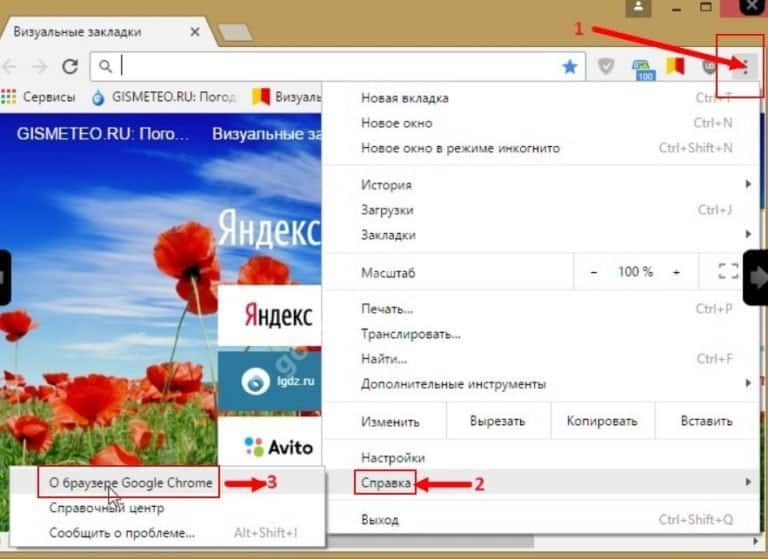
Aynı yerde, "Google Chrome tarayıcısı hakkında" bölümünde, tarayıcının hangi sürümünün yüklü olduğunu görebilirsiniz. Hızlı Bağlantı – chrome://version/
Otomatik Güncellemeler
Chrome'u bilgisayarlarda otomatik olarak güncellemek için tarayıcıyı kapatıp bilgisayarı yeniden başlatmanız gerekir. Bu durumda, yeni sürüm, geliştiricinin resmi web sitesinden bilgisayardaki kullanıcı müdahalesi olmadan indirilir ve yüklenir.
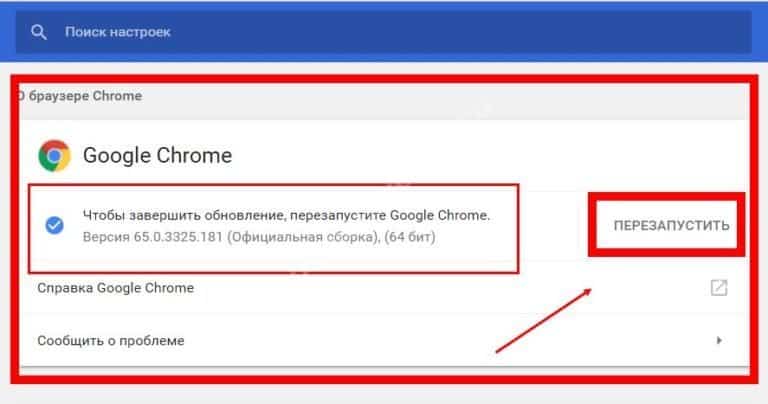
Telefonunuzdaki güncelleme prosedürü
Standart ayarlara sahip android cihazlarda, chrome güncellemesi aşağıdaki gibi gerçekleştirilir:
- Play Store'a gidin, sol üstte üç yatay çubuk bulunan bir düğme bulun ve üzerine tıklayın;
- Burada "Uygulamalarım ve oyunlarım" sekmesini seçmeniz gerekir;
- Google Chrome simgesini bulun, önündeki "Güncelle" düğmesini bulun ve tıklayın.

Bu adımları uyguladıktan sonra tarayıcı güncellenmeye başlar, bu işlem birkaç dakika sürer.
Sürüm 76'dan itibaren, Android işletim sistemi için Google Chrome, tarayıcı ayarlarından güncellenebilir. Bunu yapmak için "üç nokta" ya tıklayın ve "Güncelle" yi seçin.
iPhone'da Chrome'u güncelleme:
- AppStore'a gidin;
- "Güncellemeler" sekmesine gidin, açın;
- Burada Google Chrome simgesini buluyoruz;
- Apple Kimliği hesabının parolasını belirtin ve dağıtım kitinin otomatik olarak indirilmesi sonraki kurulumla başlar.
Tarayıcının yeni sürümleri piyasaya sürüldüğü için bu prosedürün her 2-3 ayda bir tekrarlanması önerilir.
önceki bir sürüme geri dönebilir miyim
Çoğu Chrome kullanıcısı, güncellemelerin düzenli olarak yayınlanmasına alışkındır ve onlara sakince davranır. Ancak bazı yenilikler çok tartışmalı hale geliyor, birçok soruya ve iddiaya neden oluyor.
Kural olarak, güncellemeler programı geliştirir, ancak belirli bir kullanıcı için her zaman uygun değildir. Ve her zaman kategorik olarak yeni sürümü sevmeyen insanlar vardır, eski, tanıdık olanı kullanmak isterler. Güncelleme, arayüzdeki küçük bir değişiklikle ve bazı araçların hareketiyle ilgili olsa bile, bazı kullanıcılar için Chrome'un yeni sürümündeki değişiklikler kritik olabilir.
Bu nedenle, kullanıcılar izinleri olmadan yapılan değişiklikleri geri almak ve istediklerini döndürmek isterler. Google Chrome'da böyle bir olasılık var, ancak bu işlem güncellemeleri kabul etmekten biraz daha karmaşık.
Tarayıcının eski bir sürümüne geri dönmek için şunlara ihtiyacımız olacak:
- Geçerli sürümü tüm geçmişle birlikte silin.
- Güncellemeleri devre dışı bırakın.
- eski sürümü yükleyin.
Windows'ta, "Başlat" düğmesinin yanındaki satıra (veya işletim sisteminin sürümüne bağlı olarak "Başlat" menüsünün içinde) "kaldır" kelimesini yazın – "Program Ekle veya Kaldır" a gidin – Chrome'u bulun ve "Kaldır" ı tıklayın.
Güncellemeleri devre dışı bırakmak için C:Program Files (x86)GoogleUpdate klasörüne gidin ve GoogleUpdate.exe dosyasını yeniden adlandırın.
Örneğin, GoogleUpdate1.exe olarak yeniden adlandırın.
Telefonunuzda, Google Play üzerinden güncellemeleri devre dışı bırakabilir → Ayarlar → Uygulamaları otomatik güncelle → sağa kaydırabilirsiniz.
Veya: Ayarlar → Sistem → Gelişmiş → Yazılım Güncellemesi üç dikey nokta → → Ayarlar → Otomatik güncelleme uygulamaları
Eski sürümler veritabanından indirilebilir:
Bilgisayar için: https://freesoft.ru/windows/google_chrome/versions
Android için: https://chrome.ru.uptodown.com/android/versions
Google Chrome güncellenmezse ne yapmalı
Android cihazlardaki mobil sürümlerde güncellemelerle ilgili zorluklar periyodik olarak ortaya çıkabilir. Bu genellikle Play Market'teki güncellemelerden kaynaklanmaktadır. Sorunu gidermek için şu adımları izleyin:
- Ayarlar'ı açın;
- Uygulamalar bölümüne gidin, Play Market'i bulun;
- Sağ üstte üç noktalı bir düğme buluyoruz, üzerine tıklayın;
- Güncelleştirmeleri kaldırın.
Bundan sonra, mobil cihazınızdaki krom en son sürüme güncellenecektir.
Chrome PC'de güncellenmezse, önce en basit adımı gerçekleştirmeniz gerekir – her şeyi kapatın ve bilgisayarı yeniden başlatın. Birçoğu bilgisayarı günlerce hatta haftalarca açık tutar ve Chrome'un güncellemeleri yüklemek için cihazı yeniden başlatması gerekir.
Bu işe yaramazsa tarayıcınızı manuel olarak güncelleyin.







